иЦлоуд чини да ваши Аппле уређаји раде беспрекорно заједно. Аутоматски синхронизује фотографије, датотеке и податке апликација. Редовно прави шифроване резервне копије. Штити од губитка или крађе. И биће вам потребно мање од пет минута да завршите пријаву на иЦлоуд помоћу овог водича.
Научити како се пријавити за иЦлоуд је лако; омогућавање синхронизације на вашим уређајима је без напора. Сваки корисник добија 5 ГБ бесплатног иЦлоуд складишта када се региструје. Ово се користи за белешке, фотографије, документе и још много тога. Када је укључен, иЦлоуд аутоматски ажурира ове податке на сваком уређају. Као што сам рекао: без напора.
Рад са толико иЦлоуд података чини уобичајеним коришћење ваших 5 ГБ. Зато имамо неке савети за ослобађање иЦлоуд складишта ако треба или можеш купите више простора за складиштење од Аппле-а. У међувремену, хајде да почнемо.
Садржај
- Повезани постови:
- Шта треба да урадите пре него што се пријавите за иЦлоуд
- Како добити иЦлоуд Маил адресу е-поште
- Како се пријавити за иЦлоуд на иПхоне-у, иПад-у или иПод-у
- Како се пријавити за иЦлоуд на Мац-у
-
Како се пријавити за иЦлоуд на Виндовс рачунару
- Повезани постови:
- Како се пријавити и одјавити са иЦлоуд-а на мацОС Цаталина
- Како да ослободите иЦлоуд складиште — 5 основних савета
- Како да промените Аппле ИД адресу е-поште којој више немате приступ
- „Проблем при укључивању поште“ приликом креирања иЦлоуд адресе е-поште
Шта треба да урадите пре него што се пријавите за иЦлоуд
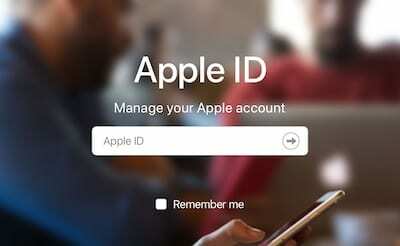
Можете се пријавити за иЦлоуд користећи скоро сваки уређај: иПхоне, иПад, Мац или чак Виндовс ПЦ. Пријављивање користи податке вашег Аппле ИД-а, тако да ако већ немате Аппле ИД, сада направите нови Аппле ИД налог или пратите упутства да бисте га креирали док пролазите кроз иЦлоуд регистрацију.
На тај начин Аппле може дати најбоље препоруке за вас и увек ћете имати приступ својим куповинама.
Требало би да користите исти Аппле ИД за све Аппле услуге, од преузимања из Апп Сторе-а до термина у продавници. И најбоље је не делити Аппле ИД са другом особом. Уместо тога, делите Аппле породични план који омогућава дељење апликација, музике и још много тога без дељења једног Аппле ИД-а.
Научите шта да радите ако већ имају Аппле ИД, али не могу да му приступе.

Пре него што се пријавите за иЦлоуд, такође треба да се уверите да користите најновији оперативни систем (иОС, иПадОС и мацОС) на свим својим уређајима. Са сваким ажурирањем, Аппле побољшава и проширује иЦлоуд услуге. То значи да неке услуге можда неће радити ако користите застарели ОС.
Идите на подешавања на свом уређају да проверите да ли постоје ажурирања софтвера. За иДевицес идите на Подешавања > Опште > Ажурирања софтвера. За Мац рачунаре, отворите Системске поставке > Ажурирања софтвера.
Како добити иЦлоуд Маил адресу е-поште
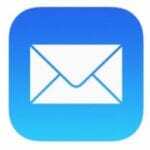
Поред свега наведеног, иЦлоуд такође може да синхронизује е-пошту на свим уређајима - под условом да користите иЦлоуд адресу е-поште. Старији Аппле налози е-поште, као што су @мац.цом или @ме.цом, такође ће моћи да се синхронизују преко иЦлоуд-а.
Ако већ имате Аппле ИД налог, можете добити бесплатну иЦлоуд адресу е-поште након што се пријавите и региструјете на иЦлоуд. Једноставно идите на иЦлоуд подешавања на било ком од својих уређаја и укључите Пошта дугме.
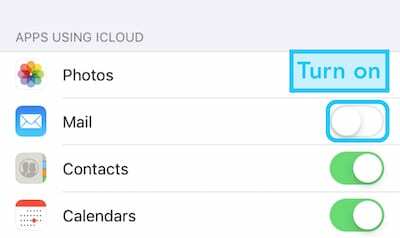
Ако још увек немате Аппле ИД налог, можете да креирате бесплатну иЦлоуд адресу е-поште истовремено са својим Аппле ИД налогом. Једино упозорење овде је да морате да креирате Аппле ИД налог користећи Аппле уређај током иЦлоуд регистрације детаљно описано у наставку.
Како се пријавити за иЦлоуд на иПхоне-у, иПад-у или иПод-у
иПхоне, иПад и иПод Тоуцх уређаји користе иОС. Све док ваш уређај користи иОС 5 или новији (што је вероватно од иОС 5 објављеног 2011. године), имаћете приступ барем неком облику иЦлоуд-а.
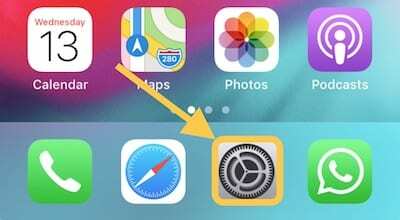
Да бисте се пријавили за иЦлоуд на иОС уређају, прво морате да отворите Подешавања апликација.
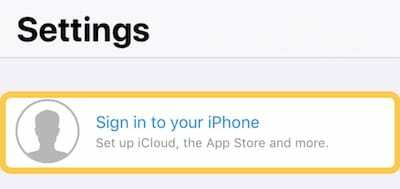
Ако сте се већ пријавили на Аппле ИД на свом уређају, додирните [Твоје име] на врху подешавања. У супротном, додирните Пријавите се на свој [уређај] и или унесите детаље свог Аппле ИД налога или креирајте нови.
Ако одлучите да креирате Аппле ИД налог у овој фази, биће вам дата опција да Добијте бесплатну иЦлоуд адресу е-поште ако желиш један.
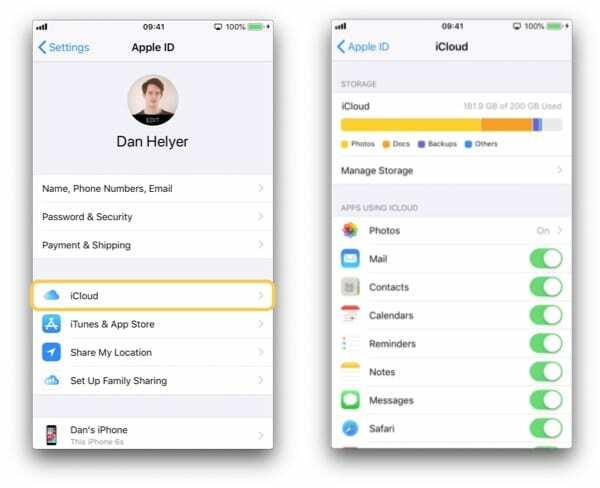
иЦлоуд се аутоматски укључује када се пријавите са својим Аппле ИД-ом. Додирните иЦлоуд дугме да изаберете које податке желите да синхронизујете преко иЦлоуд-а и управљате својим складиштем.
Како се пријавити за иЦлоуд на Мац-у
Да бисте радили са иЦлоуд-ом, ваш Мац мора да користи најмање ОС Кс Лион (опет, врло вероватно од када је изашао 2011.). За најбоље иЦлоуд искуство требало би да ажурирате на најновији мацОС, ако је могуће.
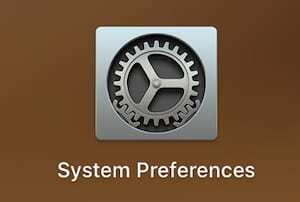
Да бисте се пријавили за иЦлоуд на Мац-у, почните тако што ћете отворити Системске поставке. То можете учинити отварањем апликације као што бисте отворили било коју другу Мац апликацију или кликом на икону Аппле на траци менија.
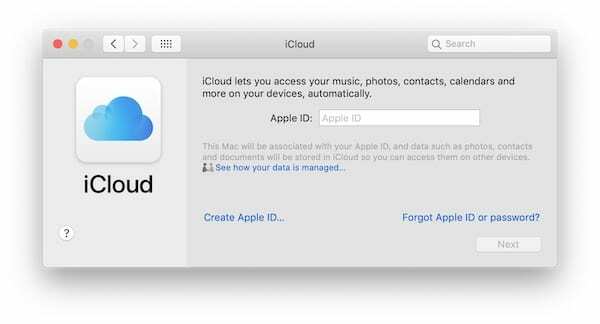
За мацОС Цаталина, кликните Аппле ИД у Системским подешавањима.
Ако користите мацОС Мојаве или старији, кликните на иЦлоуд дугме у Системским подешавањима и унесите детаље свог Аппле ИД-а ако се то од вас затражи.
За оне од вас без Аппле ИД налога, пратите упутства да бисте га креирали и Добијте бесплатну иЦлоуд адресу е-поште у процесу ако желите.
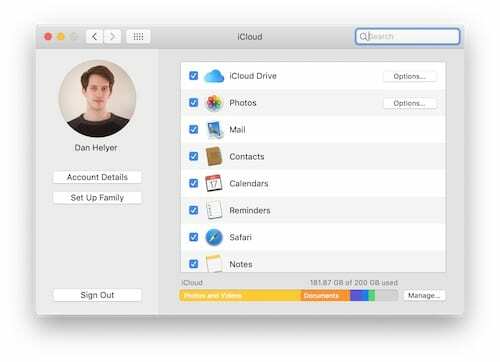
Када се пријавите у иЦлоуд Систем Преференцес, можете одабрати које податке желите да синхронизујете преко иЦлоуд-а и управљате својим складиштем.
Како се пријавити за иЦлоуд на Виндовс рачунару
Корисници Виндовс-а ће морати преузмите иЦлоуд за Виндовс. Да бисте користили ову апликацију, мораћете да се уверите да ваш рачунар ради под оперативним системом Виндовс 7 или новији.

иЦлоуд за Виндовс вам омогућава да синхронизујете податке — фотографије, контакте, белешке и све остало — између ваших Аппле уређаја и Виндовс рачунара. мораћете направите Аппле ИД налог и прво се пријавите за иЦлоуд на својим Аппле уређајима.
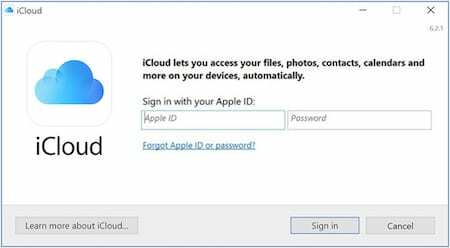
Започети, преузмите и инсталирајте иЦлоуд за Виндовс са Аппле-ове веб странице. Затим унесите податке о Аппле ИД-у да бисте се пријавили у апликацију.
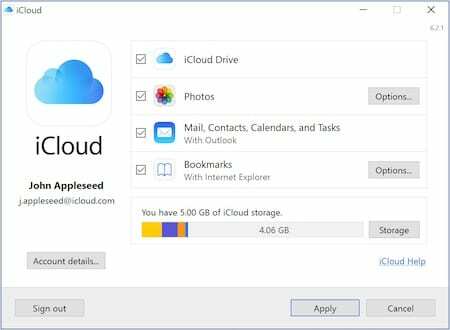
Када се пријавите, можете да управљате својим складиштем и изаберете које апликације желите да синхронизујете преко иЦлоуд-а.
Као што видите, пријављивање за иЦлоуд је скоро исто тако једноставно као и коришћење његових функција. Погледајте ове савете ако вам понестане иЦлоуд складишта. И обавезно нас обавестите шта радите и за шта не волите да користите иЦлоуд у коментарима!

Дан пише туторијале и водиче за решавање проблема како би помогао људима да на најбољи начин искористе своју технологију. Пре него што је постао писац, дипломирао је технологију звука, надгледао поправке у Аппле Сторе-у и чак је предавао енглески у Кини.